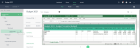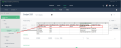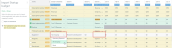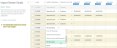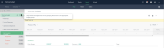Importer des données à partir d’Excel ou d’un modèle de budget
L’importation de données à partir de fichiers Excel est un moyen rapide d’importer des données dans Planning. Avec un seul processus d’importation, vous pouvez ajouter de nouveaux postes budgétaires et mettre à jour des postes budgétaires existants en mappant vos données d’Excel aux groupes budgétaires de votre hiérarchie budgétaire existante selon toute combinaison de votre choix (à un, à plusieurs ou à tous vos regroupements budgétaires de l’État des résultats existants).
Dans Planning, vous pouvez lancer l’importation de données dans votre budget existant à partir de votre budget racine ou de l’une des filiales de votre entreprise. Vous pouvez aussi lancer le processus d’importation à partir de groupes de budgets individuels de votre structure budgétaire (p. ex. Revenus, Dépenses d’exploitation, Coût des revenus, et Autres produits et charges) ou à partir de vos propres groupes définis par l’utilisateur.
Le téléversement de données pour les Salaires ou Services professionnels doit toujours être lancé à partir de leurs lignes de groupe budgétaire respectives.
Télécharger un modèle de budget Planning
Téléchargez un modèle de budget Excel à partir de l’onglet Entrées > Principale, de l’option Feuilles > Créer un rapport, ou de l’icône représentant des points de suspension horizontaux ![]() qui figure sur le côté droit de la barre d’outils, sous votre nom de profil. Utilisez le modèle de budget pour vous aider à importer, mettre à jour et mapper les données à votre structure budgétaire existante. Avec un modèle de budget, vous pouvez facilement exporter toutes les données existantes dans votre budget, mettre à jour les données et les réimporter directement dans votre budget.
qui figure sur le côté droit de la barre d’outils, sous votre nom de profil. Utilisez le modèle de budget pour vous aider à importer, mettre à jour et mapper les données à votre structure budgétaire existante. Avec un modèle de budget, vous pouvez facilement exporter toutes les données existantes dans votre budget, mettre à jour les données et les réimporter directement dans votre budget.
Vous pouvez télécharger les modèles à partir de la racine de votre arbre budgétaire ou de n’importe quel regroupement de budgets, groupe défini par l’utilisateur ou filiale de votre arbre budgétaire. Les modèles sont automatiquement personnalisés en fonction de la hiérarchie budgétaire, du regroupement budgétaire et des sections de l’emplacement à partir duquel vous téléchargez le modèle. Cela signifie que les colonnes que vous téléchargez conservent la hiérarchie, les regroupements et les sections budgétaires qui existent dans votre structure budgétaire, quel que soit l’endroit où vous téléchargez le modèle. Ajoutez de nouvelles lignes ou mettez à jour des lignes existantes dans la feuille de calcul du modèle. Les données sont ensuite téléversées dans la même structure hiérarchique et importées à partir du même emplacement où le modèle a été téléchargé à l’origine.
Les modifications apportées à la structure hiérarchique de votre budget ne peuvent pas être modifiées dans le modèle de budget. Si vous souhaitez ajouter de nouveaux groupes budgétaires à votre hiérarchie budgétaire, vous devez les ajouter à votre arbre budgétaire à partir de l’affichageEntrées > Principale.
Pour télécharger un modèle de budget :
-
Cliquez sur l’icône des trois points verticaux à côté du nom du budget racine de votre arbre budgétaire, ou de n’importe quel regroupement, groupe ou filiale budgétaire.
-
Choisissez Modèle de budget et ouvrez le modèle à partir du dossier dans lequel il est stocké.
Si vous téléchargez le modèle à partir du budget racine, l’ensemble de la hiérarchie de votre structure budgétaire est représentée dans le modèle, y compris les groupes budgétaires et les types de postes budgétaires, ce qui vous permet de distinguer facilement les postes budgétaires que vous importez.
Si vous téléchargez le modèle à partir d’un regroupement, d’un groupe ou d’une filiale budgétaire, seules les colonnes correspondant à la hiérarchie à partir de laquelle le modèle a été téléchargé sont incluses.
Cela simplifie considérablement le processus d’importation. Donc, si vous souhaitez ajouter de nouvelles lignes à votre fichier, copiez la structure hiérarchique dans la feuille de calcul et collez-la dans une nouvelle ligne. Si vous souhaitez mettre à jour des lignes existantes, les valeurs modifiées sont reconnues lorsque vous téléversez le fichier dans Planning.
En outre, si vous ajoutez de nouvelles lignes au modèle ou décidez d’apporter des modifications à votre hiérarchie budgétaire, les lignes que vous sélectionnez sont importées selon la même logique que celle décrite dans Importer des données d’Excel vers des postes budgétaires nouveaux et existants.
Si vous tentez d’importer des lignes vides à partir de votre feuille de calcul Excel, ces postes ne seront pas inclus dans votre budget.
Préparer un fichier Excel aux fins d’importation
Sélectionnez le fichier Excel à partir duquel vous souhaitez importer vos données budgétaires. Dans l’affichage Configuration, sélectionnez la feuille contenant les données que vous souhaitez importer dans votre budget. Les lignes d’en-tête (colonnes) et de description d’en-tête sont sélectionnées automatiquement par Planning, mais vous pouvez les modifier manuellement.
Utilisez Suivant et Retour pour passer d’une étape à l’autre du processus d’importation.
Sélectionner des colonnes de données
Si vous connaissez le processus d’importation à partir d’Excel, vous remarquerez que l’étape de sélection des colonnes de données précède désormais l’étape de sélection des lignes de données. Cette modification a été apportée afin d’améliorer ou d’affiner le processus de validation utilisé dans Planning pour reconnaître les données qui existent déjà dans votre budget. Plus vous choisissez de téléverser de données et de les mapper à votre hiérarchie budgétaire, à vos regroupements de lignes budgétaires, à vos sections et à vos comptes de données réelles, plus il est facile de les fusionner avec vos postes budgétaires existants dans Planning.
Mapper les données à votre structure budgétaire
Le mappage permet de déterminer comment les données de votre fichier Excel sont détectées et validées par rapport à la structure de postes budgétaires des postes budgétaires existants dans votre budget. Si aucun nom et structure de poste budgétaire correspondants n’est trouvé, les données sont importées dans un nouveau poste budgétaire. Si une correspondance est trouvée, les données sont mappées au poste budgétaire existant dans Planning et vous pouvez remplacer le poste budgétaire à votre guise.
À l’étape Données – Colonnes, sélectionnez les colonnes à partir desquelles vous souhaitez téléverser et mapper des données. Lorsque vous sélectionnez des colonnes, la valeur de l’en-tête de colonne est automatiquement détectée et mappée aux fins de sélection dans Planning. Si vous sélectionnez une colonne et qu’elle n’est pas automatiquement mappée, ou si vous souhaitez modifier manuellement le mappage, cliquez sur Mapper à et sélectionnez l’une des valeurs disponibles pour le mappage dans votre budget.
Gardez à l’esprit que lorsque vous importez des données à partir d’un modèle de budget, les colonnes représentent déjà votre hiérarchie budgétaire et sont mappées automatiquement lorsque vous retéléversez les données dans votre budget.
Lorsque vous mappez des colonnes du fichier Excel à votre hiérarchie budgétaire, chaque niveau de votre groupe de budgets possède son propre numéro de séquence. Veillez donc à choisir l’option de mappage appropriée. Par exemple, si vous lancez le processus d’importation à partir du niveau racine de votre budget et que vous avez une filiale avec ses propres filiales, vous devez affecter la filiale mère (ÉTATS-UNIS) en tant que mappage de Filiale de niveau 1 et la filiale enfant (NYC) en tant que Filiale de niveau 2, et ainsi de suite (Bronx, Queens, et ainsi de suite).
Sélectionner les lignes de données de postes budgétaires
Le comportement général de sélection des lignes de données à importer reste inchangé par rapport aux améliorations précédentes apportées au processus d’importation à partir d’Excel. Lorsque vous sélectionnez des lignes de données à importer, vous pouvez choisir de faire une mise à jour de masse de votre budget en ajoutant des données à de nouveaux postes budgétaires, en remplaçant les données des postes budgétaires existants qui sont détectés par Planning ou en annulant l’importation des postes budgétaires sélectionnés.
Nous vous recommandons de mapper autant de données que possible au préalable (c’est-à-dire de mapper les colonnes à la hiérarchie et aux sections budgétaires). Le mappage améliore la validation individuelle entre les données que vous souhaitez mettre à jour et les données de vos postes budgétaires existants. Les données mappées permettent de mieux reconnaître et distinguer les intersections hiérarchiques et sectionnelles disponibles de vos postes budgétaires existants. Ou, en d’autres termes, Planning recherche une correspondance individuelle. Si les données téléversées correspondent aux données de votre structure budgétaire existante, l’option Écraser est activée.
Pour en savoir plus, consultez Importer des données d’Excel vers des postes budgétaires nouveaux et existants.
Affectation automatique de regroupements de budgets et de types de postes budgétaires
La validation des postes budgétaires existants inclut le nom du poste budgétaire, les sections, les comptes de données réelles, les hiérarchies et les regroupements budgétaires.
-
Lorsque vous importez des postes à partir d’Excel qui existent déjà dans votre budget avec des noms de postes budgétaires correspondants et que le poste budgétaire est partiellement mappé (n’oubliez pas que plus vous mappez, mieux c’est!), toutes les colonnes mappées pertinentes (telles que les sections, les comptes de données réelles et les hiérarchies) sont validées par rapport aux postes budgétaires existants. S’il existe une correspondance exacte, le regroupement de budgets et le type de poste budgétaire sont hérités du poste budgétaire existant et le poste est mis à jour.
-
Lorsque vous importez des postes à partir d’Excel qui ne correspondent pas aux noms des postes budgétaires des postes budgétaires existants et qu’il n’existe pas de regroupement de budgets mappés, les colonnes mappées sont validées par rapport aux intersections hiérarchiques et sectionnelles des postes existants dans votre budget. Si le système détecte une correspondance avec le chemin d’accès à votre structure budgétaire, le poste importé se voit automatiquement affecter le regroupement de budgets correspondant aux regroupements de budgets État des résultats (Revenus, Dépenses d’exploitation, etc.) de votre hiérarchie de structure budgétaire existante.
-
Lorsque vous importez des postes à partir d’Excel sans nom de poste budgétaire ni regroupement budgétaire correspondant, et que plusieurs intersections hiérarchiques et sectionnelles sont détectées, Planning utilise certains mots-clés du nom du poste budgétaire pour attribuer le regroupement et le type de poste appropriés. Par exemple, si le nom du poste budgétaire contient le mot « abonnement », le poste budgétaire est reconnu comme Revenus avec le type de poste budgétaire « Abonnement simple ». Les affectations de mots-clés fonctionnent comme suit :
| Mots-clés de poste budgétaire | Affectation automatique du regroupement de budgets |
|---|---|
Revenu(s), produits, abonnement(s), service(s), licence(s) | Revenus |
Dépense(s), frais, paiement, coût(s) | Dépenses d’exploitation |
Autres produits et dépense(s), autres, capitaux propres, financement, produits et dépenses | Autres produits et dépenses |
Coût des revenus, coût des revenus, coût des produits vendus | Coût des revenus |
Mapper manuellement les groupes budgétaires et les types de postes budgétaires
Là encore, bien qu’il soit préférable de mapper les groupes budgétaires et les types de postes budgétaires en les téléversant et en les mappant automatiquement à partir d’Excel, vous pouvez modifier manuellement les regroupements de postes budgétaires et les types de postes budgétaires attribués automatiquement aux postes budgétaires nouveaux et existants. Utilisez les menus déroulants Regroupements de budgets et Types de postes budgétaires qui s’affichent à côté des données du poste budgétaire concerné.
Dès que vous modifiez le regroupement budgétaire d’un poste budgétaire, Planning valide si la structure du poste budgétaire correspond à un poste existant de votre budget. En cas de correspondance, le poste est mis en surbrillance en jaune. S’il n’y a pas de correspondance, le poste budgétaire s’affiche comme nouveau et est ajouté à votre budget en tant que nouveau poste. Toutefois, si vous laissez le regroupement de budgets tel quel et que vous modifiez uniquement le type de poste budgétaire, le poste budgétaire reste mis en surbrillance comme un poste déjà existant. Les options de type de postes budgétaires disponibles sont héritées de la ligne de groupe budgétaire affectée. Par exemple, les types de postes budgétaires disponibles pour le groupe budgétaire Revenus peuvent être Revenus, Ajustement des revenus, Abonnement simple, et ainsi de suite.
À tout moment, vous pouvez modifier les groupes budgétaires attribués automatiquement et mappés manuellement. Vous pouvez sélectionner différents regroupements de budgets dans la liste de regroupements existants ou sélectionner Aucun regroupement. Dans ce cas, le type de poste budgétaire est vide.
Postes budgétaires sans regroupement
Les postes budgétaires avec Aucun regroupement peuvent être importés et déplacés vers un groupe de budgets une fois le processus d’importation terminé. Il vous suffit de déplacer les postes à l’emplacement souhaité dans votre arbre budgétaire.
Si vous importez des postes budgétaires affectés avec Aucune regroupement, les postes budgétaires sont ajoutés à un sous-groupe Aucun regroupement de votre arbre budgétaire et exclus de vos calculs et totaux des données budgétaires. Ces postes budgétaires sont affichés en lecture seule, mais peuvent être mis à jour une fois qu’ils sont déplacés vers un groupe budgétaire pertinent (par exemple, Revenus, Coût des revenus, Dépenses d’exploitation ou Autres produits et dépenses).
Par exemple, si vous déplacez le poste budgétaire vers le groupe budgétaire Revenus, le poste budgétaire est affecté avec le type de poste budgétaire Revenus et les montants sont importés en fonction des différents montants de chaque période de facturation.
Résolution des problèmes
Vous pouvez trouver des cas où l’importation de données à partir d’Excel ou d’un modèle de budget ne correspond pas à vos attentes.
Voici quelques problèmes courants qui peuvent survenir lorsque vous importez des données dans votre budget :
| Problème | Solution |
|---|---|
Vos données ne correspondent pas à la structure hiérarchique mappée. | Si vous souhaitez importer un nouveau poste dans un budget existant, mais que la hiérarchie budgétaire et les mappages de sections du nouveau poste ne correspondent pas à la hiérarchie budgétaire et à l’intersection sectionnelle du budget existant, le nouveau poste n’est pas importé. Inversement, si vous souhaitez mettre à jour un poste budgétaire existant, mais que les données d’Excel sont mappées par erreur de manière incorrecte, tant que le mappage correspond à la hiérarchie budgétaire et à l’intersection sectionnelle du budget existant, les données sont importées dans un nouveau poste budgétaire. Là encore, si le mappage ne correspond pas à la hiérarchie budgétaire et à l’intersection sectionnelle, la ligne de données n’est pas importée. |
Vous avez au moins deux postes identiques dans votre budget existant. | Si vous avez deux postes budgétaires ou plus identiques dans un budget existant, le poste budgétaire d’Excel avec des données identiques ne peut pas être importé dans votre budget existant. |
Le type de poste budgétaire ne correspond pas au regroupement de budgets des données que vous avez téléversées. | Si vous choisissez de téléverser un poste budgétaire identique à un poste budgétaire existant avec le bon mappage de section, mais que le type de poste budgétaire ne correspond pas au regroupement de budgets attribué manuellement ou automatiquement, le type de poste budgétaire est automatiquement modifié pour correspondre au type de poste budgétaire du poste existant. Si le poste budgétaire téléversé est nouveau (et n’est pas identique à un poste budgétaire existant), le type de poste budgétaire est mis à jour pour correspondre au type de poste budgétaire par défaut du groupe de budgets. |
Dans cette rubrique